สอนวิธีการสมัครเปิดบัญชี Admiral Markets แบบใหม่ล่าสุด 2025 2568 ใครงงว่าสมัครยังไง สมัครไม่ได้ ลงทะเบียนไม่ผ่าน ควรใช้บัญชีแบบไหนดี ทำตามนี้เลย
วิธีสมัครเปิดบัญชี Admiral Markets
1.ไปหน้าสมัคร Admiral Markets
เริ่มแรกกดปุ่มด้านล่างนี้เพื่อไปหน้าสมัคร Admiral Markets
คุณก็จะเข้ามาในหน้าสมัคร Admiral Markets แล้วแบบนี้
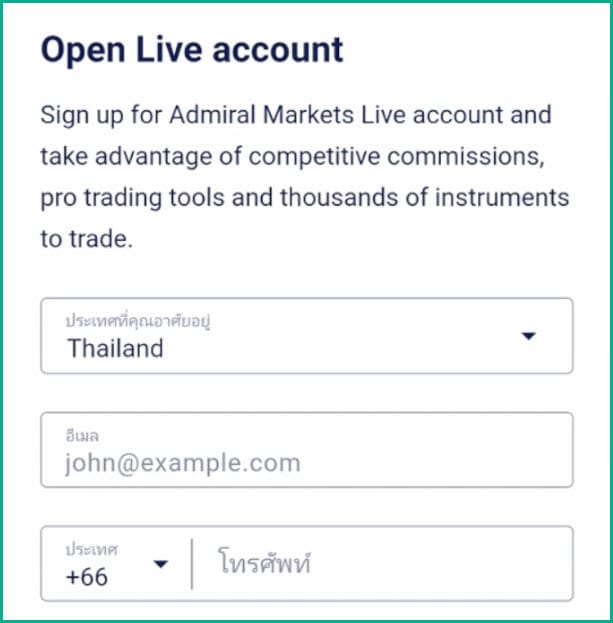
หากอยากดูเป็นคลิปสอนกดดูได้ด้านล่างนี้เลย
2.กรอกรายละเอียดการสมัคร
ต่อมาก็กรอกรายละเอียดต่อไปนี้
- ประเทศที่คุณอาศัยอยู่: เลือกเป็น Thailand
- อีเมล: กรอกอีเมลของคุณลงไป
- ประเทศ: เลือก +66
- โทรศัพท์: กรอกเบอร์มือถือลงไปโดยตัดเลข 0 ด้านหน้าสุดออก (เช่นเบอร์คุณ 0987654321 ให้กรอก 987654321)
- รหัสผ่าน: ตั้งรหัสเพื่อใช้ล็อกอินเข้าเว็บ Admiral Markets (ต้องประกอบด้วยตัวอักษรภาษาอังกฤษพิมพ์ใหญ่+พิมพ์เล็ก, ตัวเลข, อักขระพิเศษ และก็ต้องมีความยาวอย่างน้อย 8 ตัวอักษร เช่น #aA123456)
- กด สมัคร
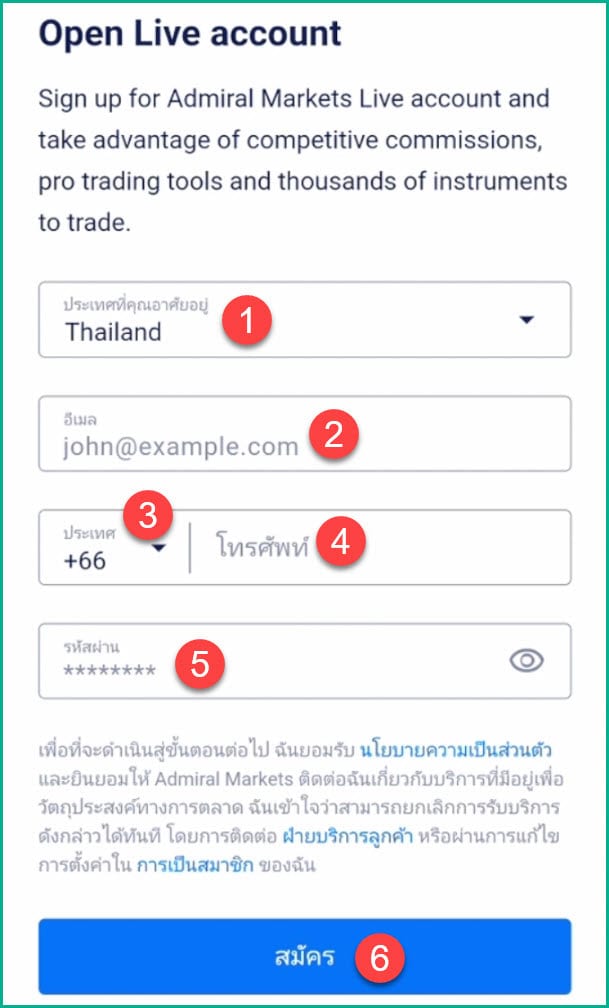
3.ยืนยันอีเมล
ระบบก็จะแจ้งให้เราเข้าไปในอีเมลเพื่อทำการยืนยันอีเมล
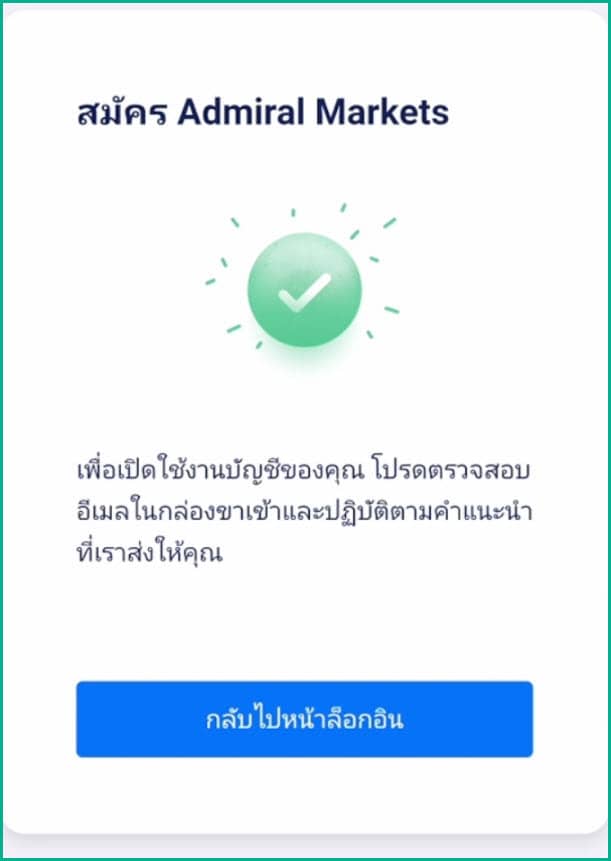
ก็ย่อหน้าจอออกไปแล้วก็เข้าไปที่อีเมลของเรา
จากนั้นก็จะเจออีเมลแบบนี้ ให้กดที่ ยืนยันอีเมล
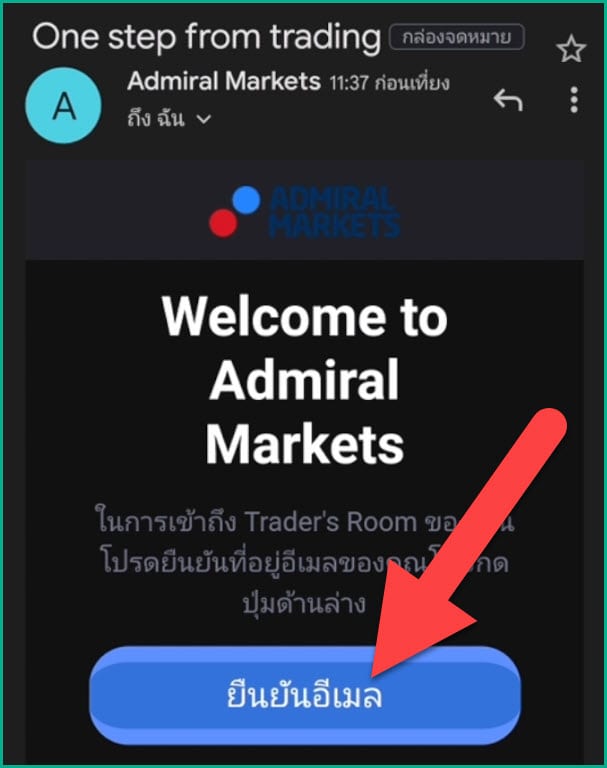
4.กรอกรายละเอียดการสมัครเพิ่มเติม
ต่อมากดที่ START APPLICATION
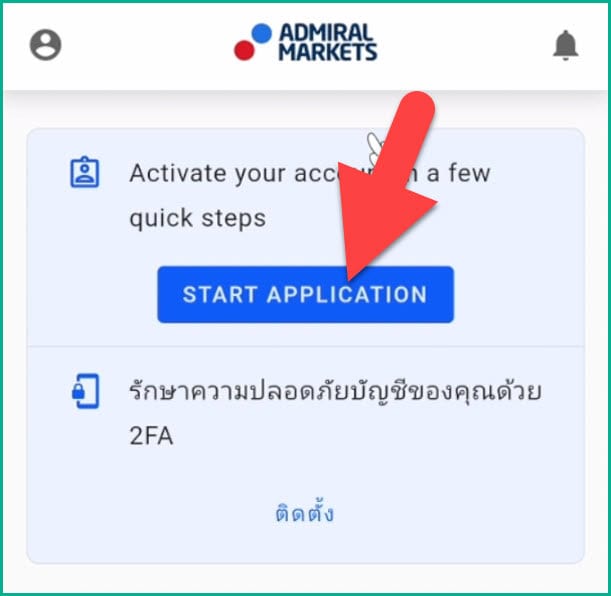
แล้วกดที่ เปิดบัญชีซื้อขาย
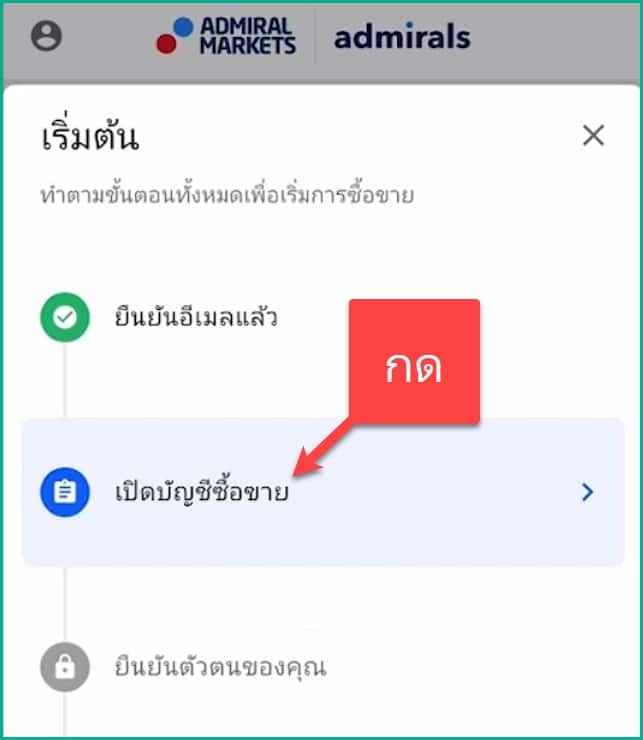
จากนั้นกดเลือกประเภทลูกค้าเป็น ส่วนบุคคล แล้วคลิกที่ช่องสี่เหลี่ยมตามภาพ จากนั้นคลิกที่ ต่อไป
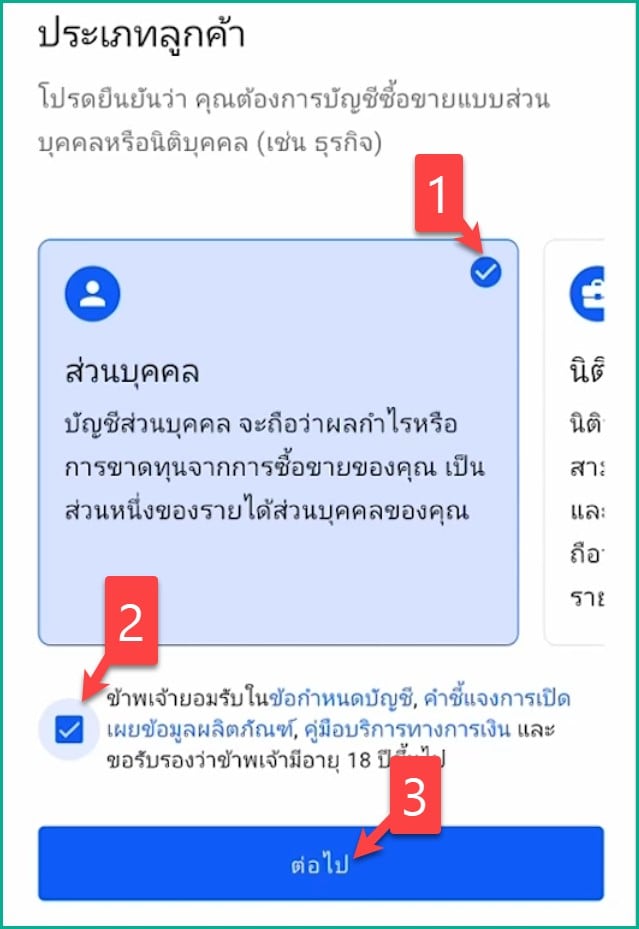
ประเทศที่พำนักก็เลือกเป็น Thailand แล้วกด ต่อไป
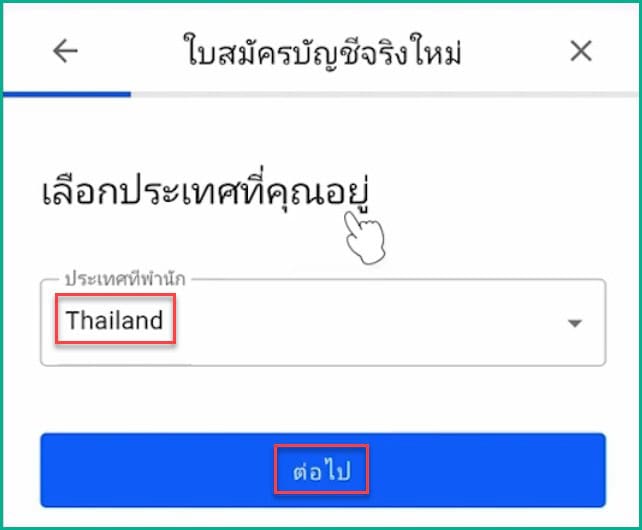
ต่อมาข้อมูลส่วนบุคคล ให้กรอกตามนี้ (กรอกให้ตรงตามบัตรประชาชน)
- ชื่อ: กรอกชื่อภาษาอังกฤษ
- นามสกุล: กรอกนามสกุลภาษาอังกฤษ
- ชื่อกลาง: ไม่ต้องกรอกอะไร
- สัญชาติ: เลือกเป็น Thailand
- วันเดือนปีเกิด: กดที่รูปปฏิทินแล้วกดเลือก ปี ค.ศ. เกิด / เดือนเกิด / วันที่เกิดของคุณ
- กด ต่อไป
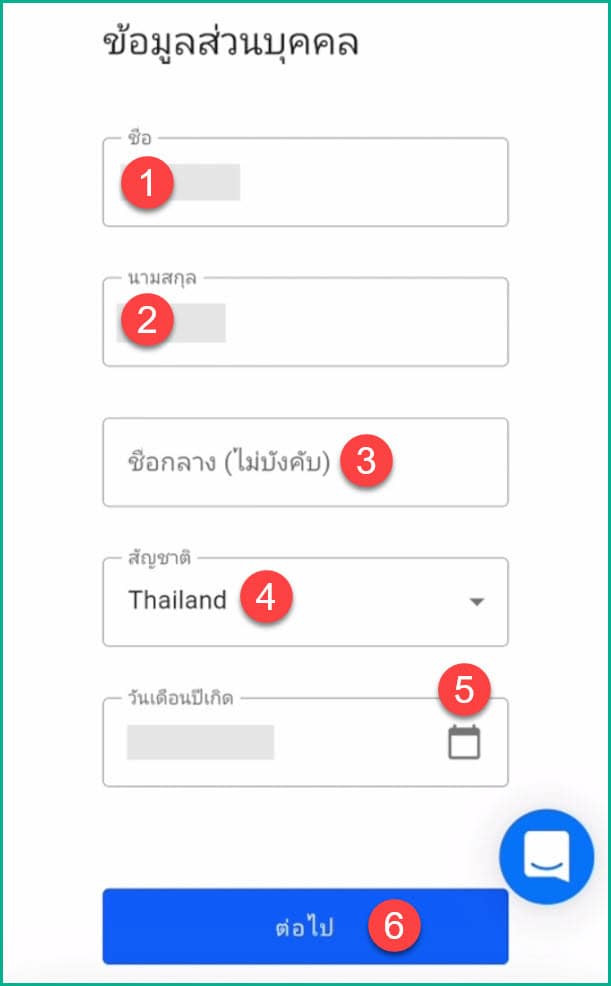
ต่อมาที่อยู่ตามทะเบียนบ้าน ให้กรอกรายละเอียดต่อไปนี้
(ข้อมูลต้องตรงกันกับในบัตรประชาชนของคุณ และต้องกรอกเป็นภาษาอังกฤษ)
- ที่อยู่/รหัสไปรษณีย์: เว้นว่างไว้ ไม่ต้องกรอกอะไร
- จังหวัด: กรอกจังหวัดลงไปเป็นภาษาอังกฤษ
- ที่อยู่: กรอกบ้านเลขที่, หมู่, ตำบล, อำเภอ
- อาคาร/อพาร์ตเมนต์: กรอกชื่ออาคารหรืออพาร์ตเมนต์ของคุณ (หากไม่มีชื่ออาคารก็กรอก – ลงไป)
- รหัสไปรษณีย์: กรอกรหัสไปรษณีย์ลงไป
- กด ต่อไป
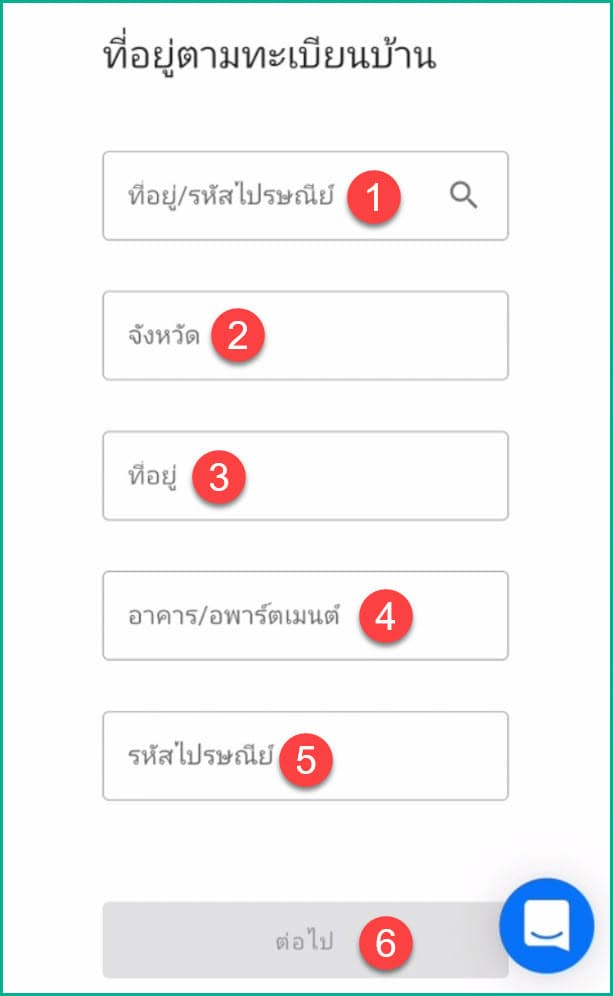
ต่อมาข้อมูลเพิ่มเติม ก็กรอกรายละเอียดต่อไปนี้
- คุณเป็นพลเมืองสหรัฐ..: เลือกไม่
- คุณเป็นบุคคลที่เกี่ยวข้องกับการเมืองหรือไม่: เลือกไม่
- สถานะการจ้างงาน: เลือกไปตามจริง (แต่อย่าเลือกว่างงาน)
- คลิก ต่อไป

มันก็จะมาหน้าหนังสือแจ้งการยืนยัน ให้เราเลื่อนลงด้านล่างสุด
เขาจะให้เราทำกดยืนยันว่าเราเห็นด้วยกับนโยบายของบริษัท
ก็คลิกที่ช่องสี่เหลี่ยมตามภาพนี้ จากนั้นคลิก ดำเนินการต่อ

5.ยืนยันตัวตน
เริ่มแรกกดที่ VERIFY ONLINE
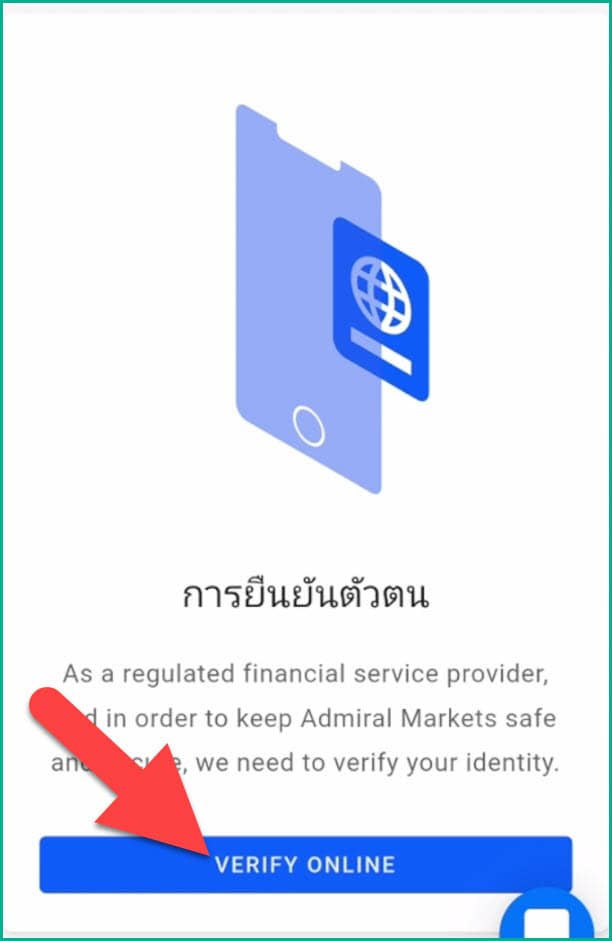
ต่อมาให้คุณไปเตรียมเอกสารที่จะใช้ยืนยันตัวตน
เอกสารที่สามารถใช้ยืนยันตัวตน Admiral Markets ได้
- พาสปอร์ต
- บัตรประชาชน
- ใบขับขี่
ต่อมากด ฉันเข้าไป และกด ถ่ายรูป
แล้วทำการถ่ายรูปเอกสารที่จะใช้ยืนยันตัวตนให้เรียบร้อย
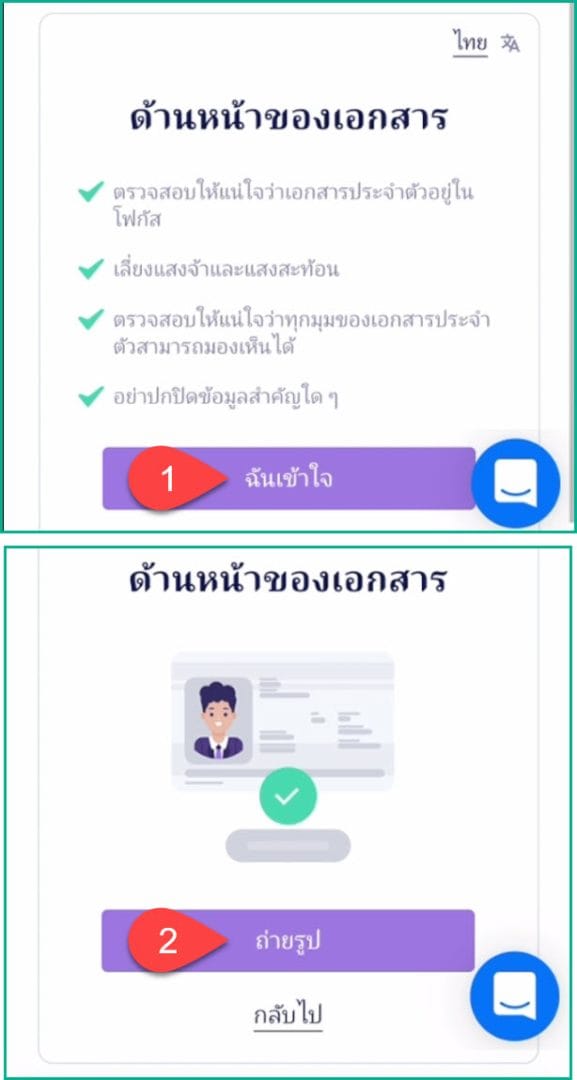
จากนั้นเขาจะให้เช็กว่าภาพเอกสารชัดไหม หากชัดเจนก็กดที่ ตกลง, ไปต่อ
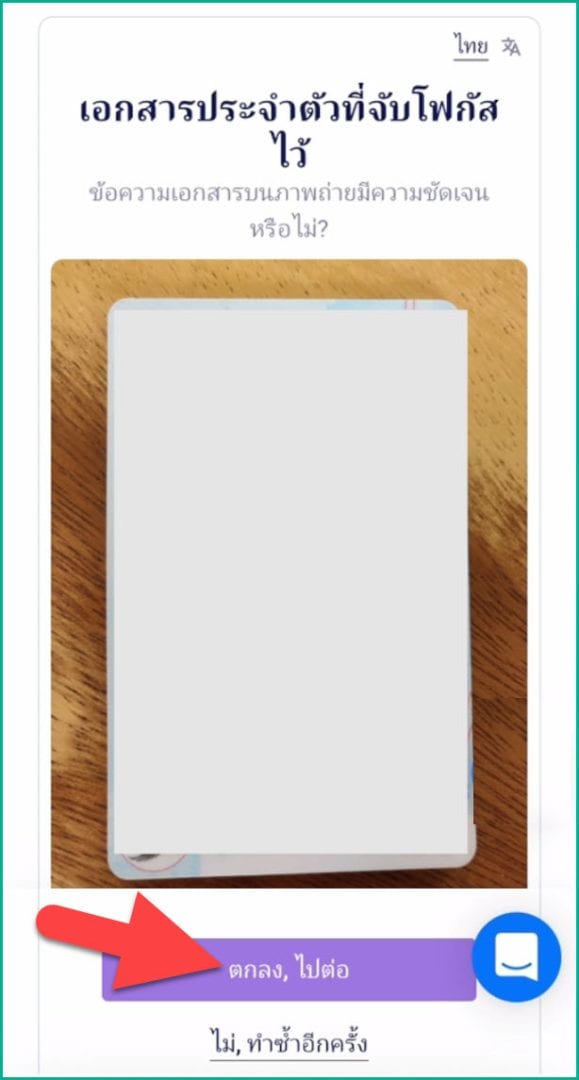
ต่อมาเขาจะให้เราถ่ายรูปหน้าตัวเอง
ก็กดที่ ฉันเข้าใจ และกด ฉันเข้าใจ
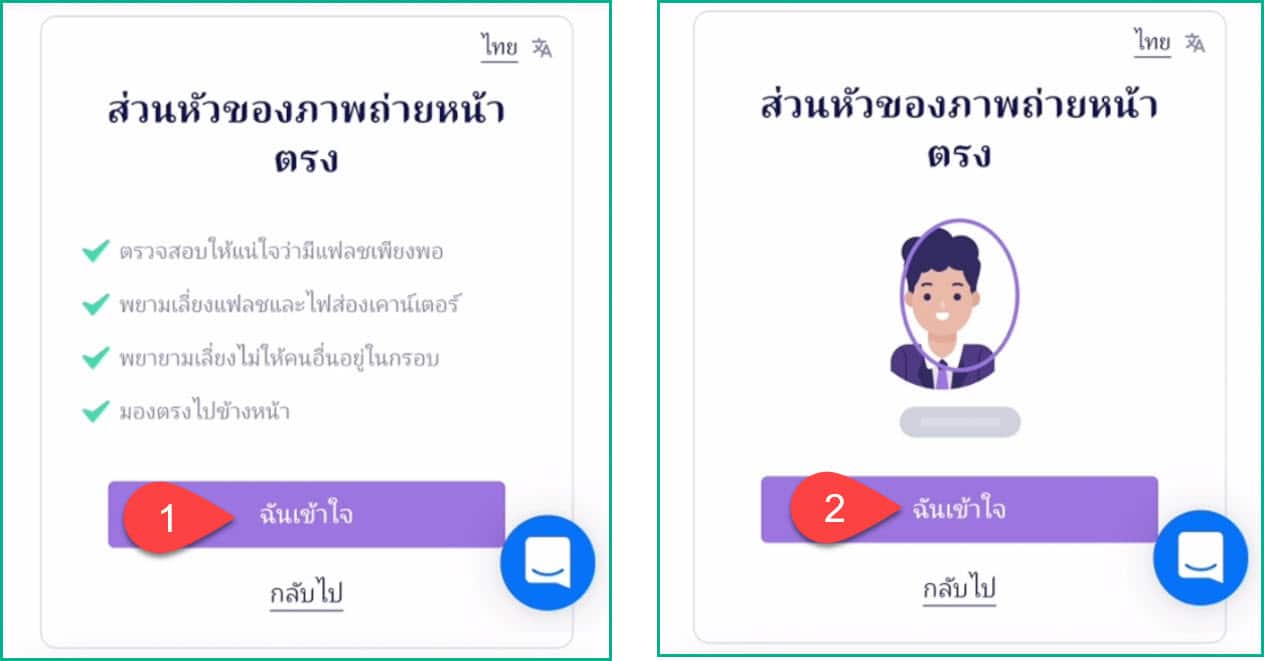
แล้วกดอนุญาตให้ใช้งานกล้อง
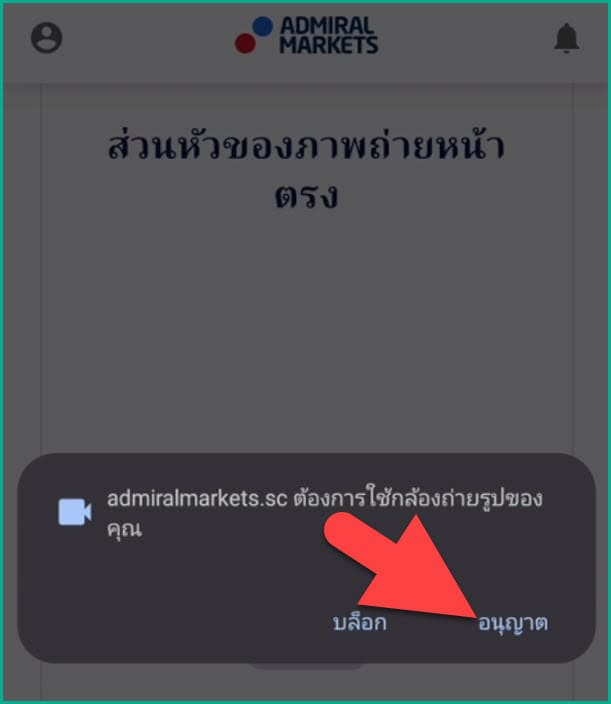
ต่อมา
- ให้เอารูปวงรีมาแนบให้ตรงกับหน้าของเรา
- กดถ่ายรูป
- กดตกลง, ไปต่อ
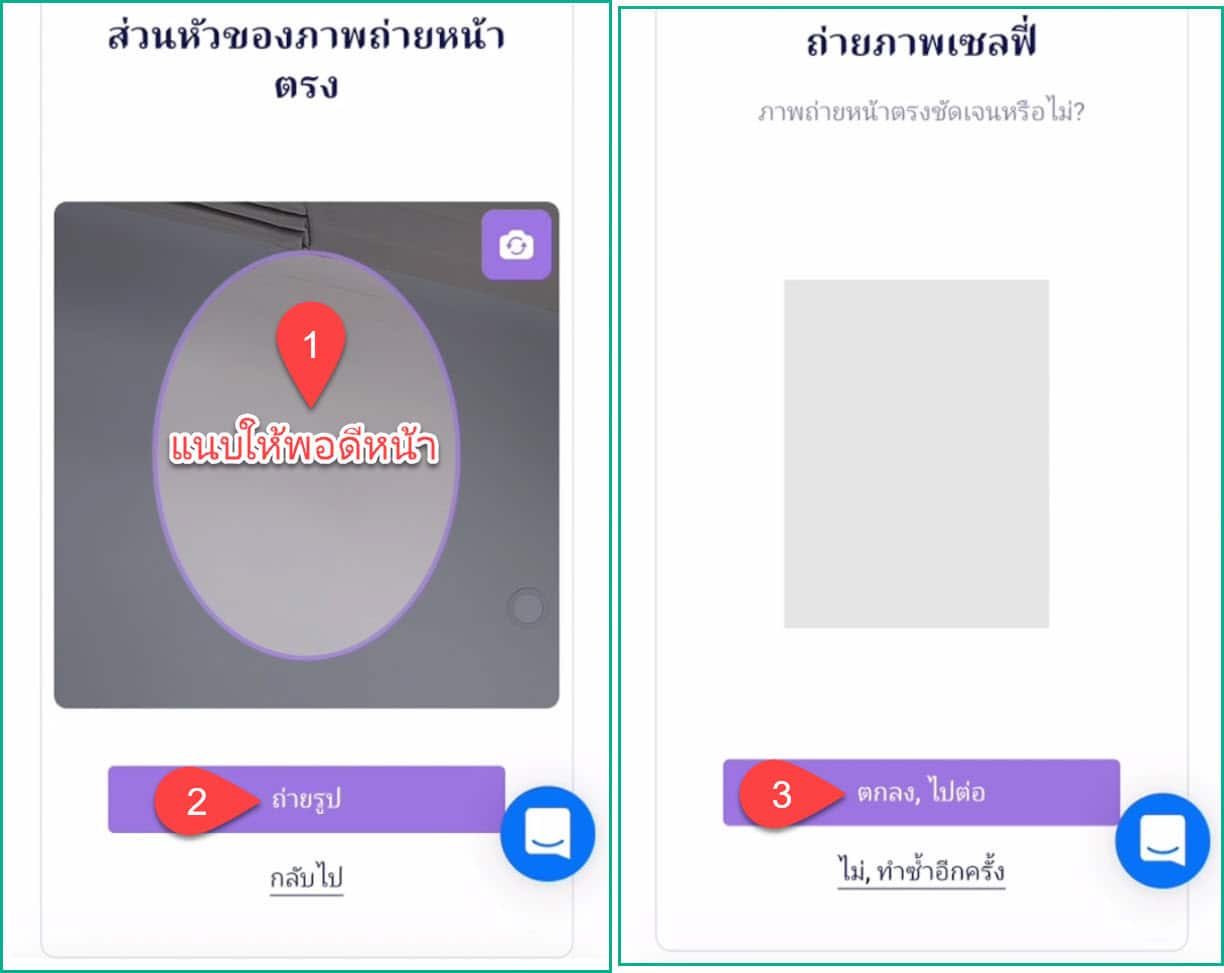
เพียงเท่านี้ก็ยืนยันตัวตนเสร็จแล้ว ให้กดที่ เสร็จ
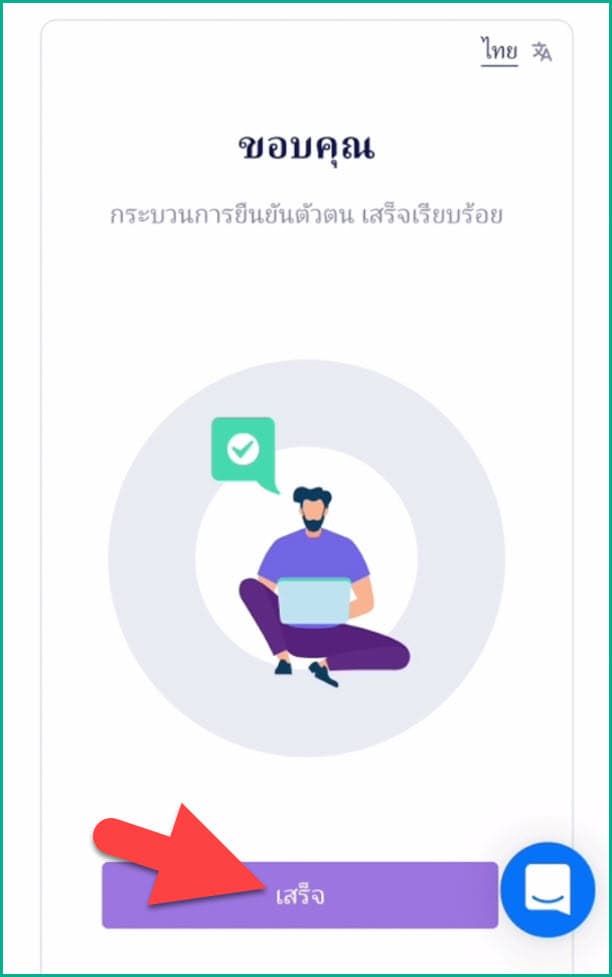
ต่อไปก็แค่รอให้แอดมินทำการอนุมัติเอกสารให้เรา
ซึ่งปกติรอประมาณ 1-10 นาที แต่อาจรอนานสุดไม่เกิน 24 ชั่วโมง
และนี่คือหน้าตาอีเมลที่ผมได้รับตอนได้รับการอนุมัติเอกสาร
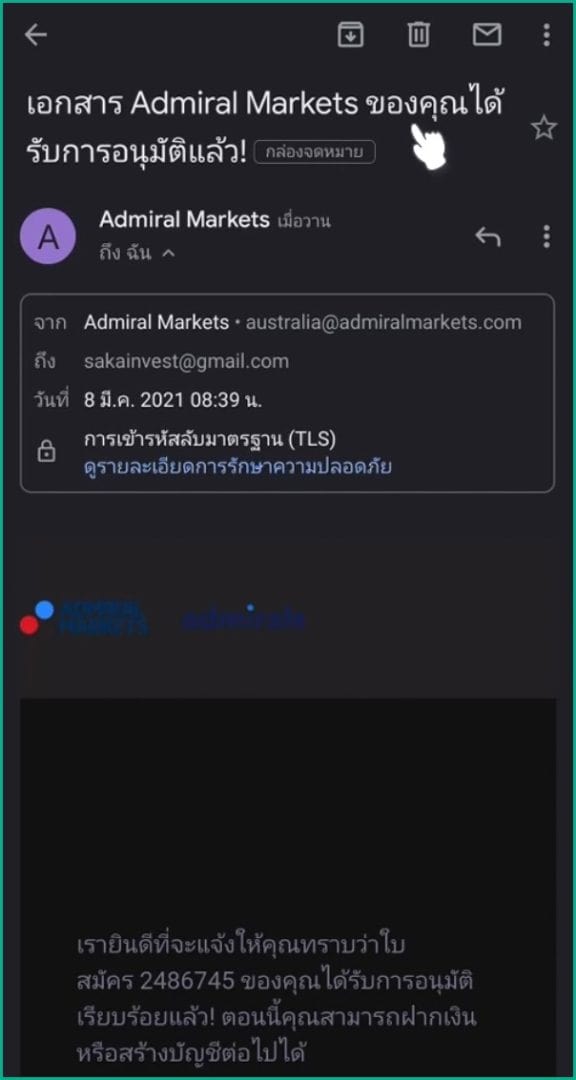
6.เปิดบัญชีเทรดจริง
เมื่อได้รับอีเมลว่าเอกสารของคุณได้รับการอนุมัติแล้วก็ไปเริ่มขั้นตอนการเปิดบัญชีเทรดจริงกันต่อ
เริ่มแรกมาไปที่ admiralmarkets.sc/th จากนั้นล็อกอินให้เรียบร้อย
แล้วเลื่อนลงด้านล่างจนมาเจอหัวข้อบัญชีจริง
จากนั้นกด เปิดบัญชีจริง
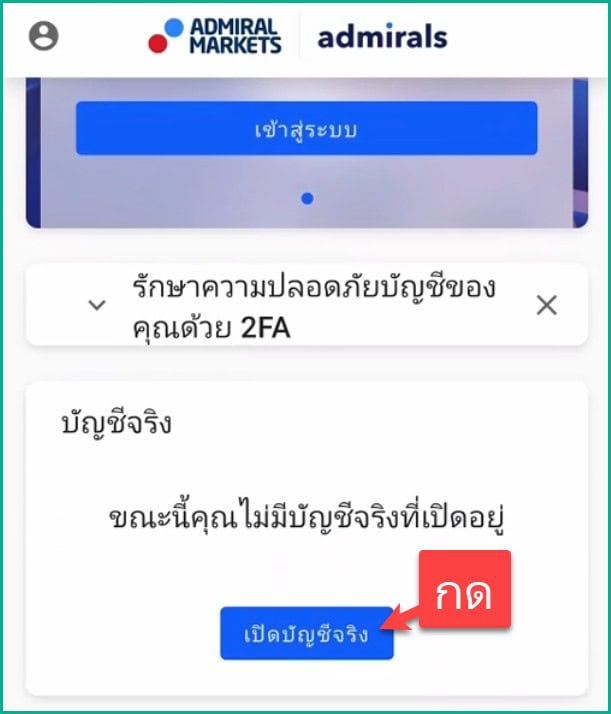
ต่อมาก็กรอกรายละเอียดต่อไปนี้
- เลือกประเภทบัญชี: มือใหม่และคนมีทุนไม่เยอะแนะนำเลือก Trade.MT5 หากมีทุนเยอะเกิน 30,000 บาทแนะนำเลือก Zero.MT5
- เลเวอเรจ: แนะนำเลือกเป็น 1:500
- สกุลเงิน: แนะนำเลือกเป็น USD
- รหัสผ่าน: ตั้งรหัสผ่านสำหรับบัญชีเทรดจริงของคุณ (รหัสผ่านต้องประกอบด้วยตัวอักษรภาษาอังกฤษพิมพ์ใหญ่ ตัวอักษรภาษาอังกฤษพิมพ์เล็ก ตัวเลข อักขระพิเศษ แล้วก็ต้องมีความยาว 8-15 อักขระ เช่น #aA123456)
- พิมพ์รหัสผ่านใหม่อีกครั้ง: ก็ให้พิมพ์รหัสผ่านแบบเดิมอีกครั้ง
- คลิก เปิดบัญชีจริงใหม่
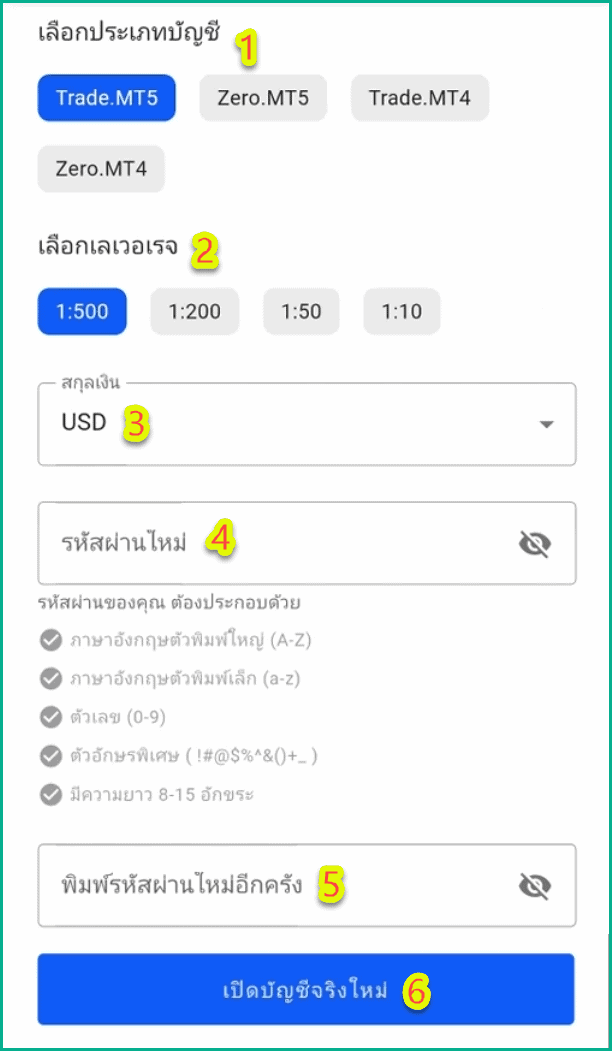
จากนั้นเขาก็จะให้เราทำแบบสอบถาม ก็ให้คุณตอบตามผมเลย
- เลือกวัตถุประสงค์ของการลงทุนของคุณ เลือก การเก็งกำไรและการเติบโตของเงินทุน แล้วกด ต่อไป
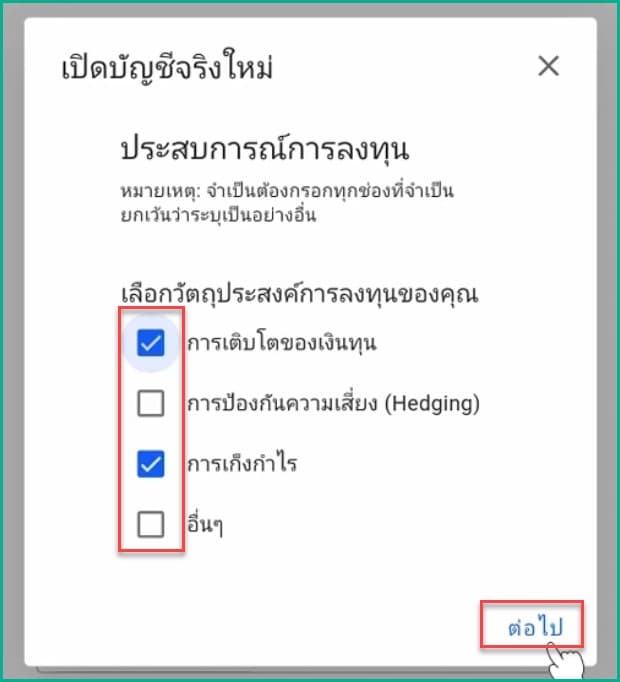
- ในช่วง 3 ปีที่ผ่านมาคุณมีการซื้อขาย forex cfd และตลาดอื่นๆ ที่มีเลเวอเรจเป็นจำนวนเท่าไร เลือก มากกว่า 20 รายการ
- คุณมีพื้นฐานทางการศึกษาหรือวิชาชีพที่เกี่ยวข้องหรือไม่ เลือก วุฒิการศึกษา
- โปรดเลือกข้อความที่ถูกต้อง เลือก คู่สกุลเงินและสัญญาซื้อขายส่วนต่าง CFD เป็นสัญญาณอนุพันธ์ประเภทหนึ่งที่ซื้อขายกันนอกตลาดซื้อขายที่เป็นทางการ
- โปรดเลือกข้อความที่ถูกต้อง เลือก เลเวอเรจหมายถึงความเสี่ยงและผลตอบแทนที่เพิ่มขึ้นอย่างเท่าเทียม
สุดท้ายกด ยืนยัน
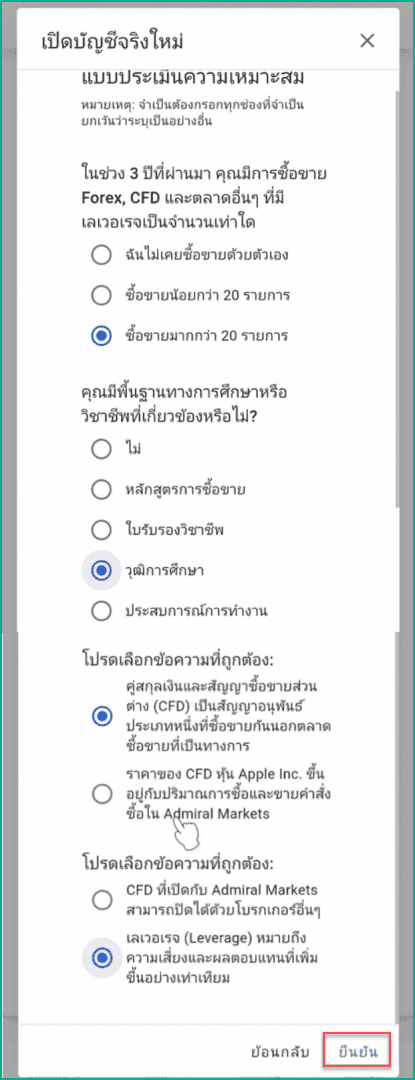
มันจะขึ้นว่าขอแสดงความยินดีแบบนี้ แปลว่าเราทำการสมัครเปิดบัญชีจริง Admiral Markets เรียบร้อยแล้ว ก็กดปิดไปได้เลย
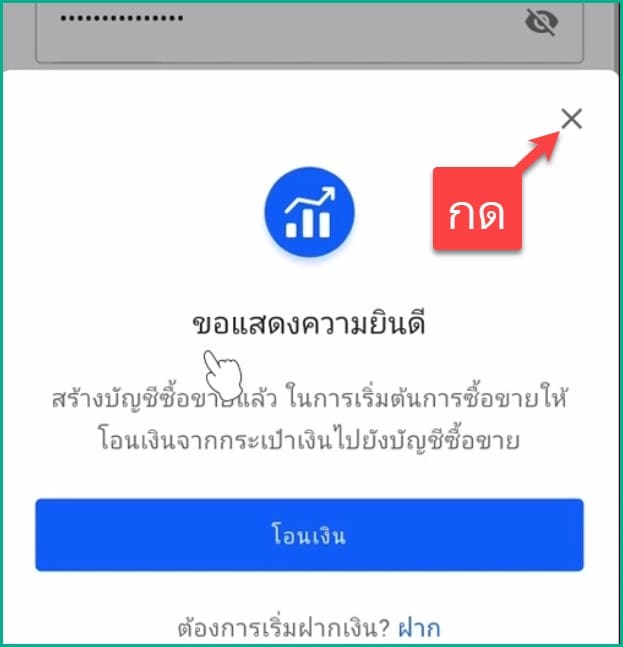
สิ่งที่ต้องทำต่อหลังจากสมัคร Admiral Markets
ต่อไปคุณก็ต้องทำการฝากเงิน Admiral Markets
สามารถกดดูวิธีทำได้ที่ปุ่มด้านล่างนี้เลย
คำถามพบบ่อยในการสมัครเปิดบัญชี Admiral Markets
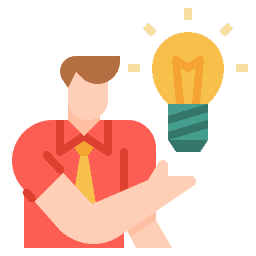
แนะนำสำหรับคุณ
มีคำถาม? ทัก LINE เลย
หรือแอดไลน์ไอดี: @sakainvest (มี @)
















